在使用win7旗舰版的时候,关机的时候总是会出来提示什么正在运行是不是需要强行关闭什么的,其实很多的应用已经关闭了的。感觉这个提示有点烦人,那么如何减少烦人的提示时间呢,小编来给大家支个招。1.同时按下win+R打开电脑的运行窗口,然后在方框中输入regedit并单击回车,这样就可以打开电脑的注册表编辑器窗口了。
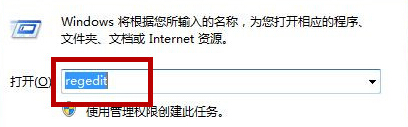
2. 在注册表编辑器窗口中,咱们在左侧的菜单中依次展开HKEY_LOCAL_MACHINESYSTEMCurrentControlSet Control,点击control文件夹之后,咱们在右侧的窗口中双击最下方的waitToKillServiceTimeout文件。
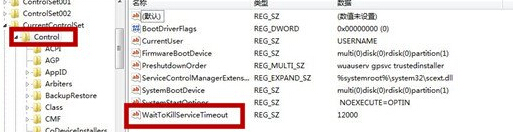
3.在弹出来的waitToKillServiceTimeout文件的设置窗口中,咱们可以看到方框中默认的数值是12000,代表的便是12秒,大家可以根据自己的需求对这个数字进行修改,例如修改为1000,也就是一秒,设置好之后,点击确定即可。
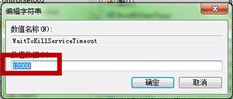
再关机的时候,发现很快就进入关机程序了。
感谢您对系统大全的支持,更多软件教程请关注系统大全。
win7旗舰版如何对关机等待时间进行设定
如果各位比较细心的话,肯定会发现,咱们在关闭w764位旗舰版下载的时候,win7旗舰版都会出现一个等待系统关闭的提示,之后咱们需要等待一段时间之后电脑才能关闭掉。虽然很多用户已经习惯了系统这样的默认设置,但是对于一些用户来说,却迫切的.希望win7旗舰版可以将关机时间缩短,因为这样效率会高很多。那么如何对win7旗舰版的关机等待时间进行设定呢?
1.首先,咱们同时按下win7旗舰版键盘上的win+R快捷键打开电脑的运行窗口,之后,咱们在打开的运行窗口中输入regedit并单击回车,这样就可以打开电脑的注册表编辑器窗口了。
2.在打开的注册表编辑器窗口中,咱们依次点击展开左侧菜单中的HKEY_LOCAL_MACHINE SYSTEM CurrentControlSet Control,之后,咱们将鼠标移动到右侧窗口中,点击鼠标右键,选择新建-字符串值,然后将该字符串值命名为WaitToKillServiceTimeout。
3.接下来,咱们双击WaitToKillServiceTimeout,在出现的编辑窗口中,咱们在数值数据这里输入1200,注意,这里的1200代表的是1200毫秒,大家可以根据自己的需要进行时间设置。设置好之后点击确定保存即可。
win7用shutdown信不信设置15分钟后关机,但是还有10分钟的时候,就会有提示,怎样把提示给去掉
用这个命令到关机前的一定时间是一定会提示关机的。
如果你想不弹出提示直接关机到不如用“千千静听”直接关机,右击选“千千选项”,在“常规”下有一项“自动关闭计算机”设置,你打上勾后激活后面的框框,在里面输入“XX:XX:XX”格式的时间就可以定时关机了。
Win7如何减少关闭电脑等待时间?
具体步骤:
1、
我们同时按下键盘上Windows键+R键,或者在“开始”菜单中的附件中,找到并调出“运行”并输入“regedit”再点击“确定”,打开“注册表编辑器”。
2、在打开的“注册表编辑器”的窗口中,我们依次找到“HKEY_LOCAL_MACHINESYSTEMCurrentControlSetControl”。点击“Control”文件夹找到右侧的“waitToKillServiceTimeout”。
3、我们双击“waitToKillServiceTimeout”,在弹出的“编辑字符串”窗口,可以看到默认的“数值数据是12000”,即代表12秒。
4、
在“编辑字符串”窗口中,我们将数值数据中的12000改为1000,即1秒,然后点击“确定”,关机重启即可。
